ps如何变成素描图
发布时间:2017-06-18 18:53
素描作为绘画的基础,有很多人喜欢素描的艺术形式,其中,人们会用ps来将图片变成素描图。那你想知道是怎样的吗?今天跟着小编一起学习ps将图片变成素描图方法,希望对你有帮助。
ps将图片变成素描图方法
打开photoshop软件,并导入你的照片。
点击选中背景层,ctrl+j复制一个图层——点击选中改图层,ctrl+shift+u去色(PS :注意不能在中文模式下进行去色,要在英文模式下进行)。去色效果见下面图片。
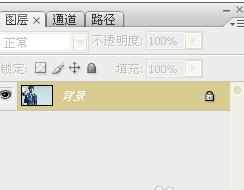


再点击选中去色图层,ctrl+j复制——选中复制后的图层,ctrl+i反相(反相效果见下第一张图)——将图层混合模式【修改这个模式也是在图层区域,见下第二和第三张图片,我点出具体位置。“正常”改为“颜色减淡”】改为颜色减淡(会看到一片空白,见下第三张图片)。

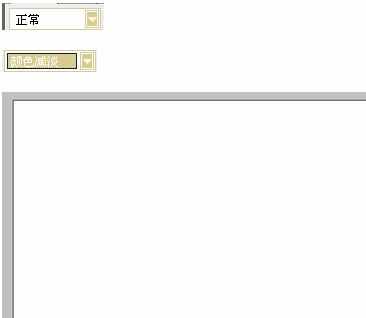
在该图层下,滤镜——其他——最小值,将值设置为“1”。

ps如何变成素描图的评论条评论